有些小夥伴打開windows任務管理器時發現已經被管理員禁用了,遇到這種情況不知道該怎麼解決的小伙伴不要慌,下面小編就給大家帶來任務管理器被管理員已停用的復原辦法,先按「win r」執行輸入「gpedit.msc」開啟本機原則編輯器,之後依序展開:使用者設定—管理範本—系統—Ctrl Alt Del。雙擊“刪除任務管理器”,最後將在左側點擊“未配置”即可。
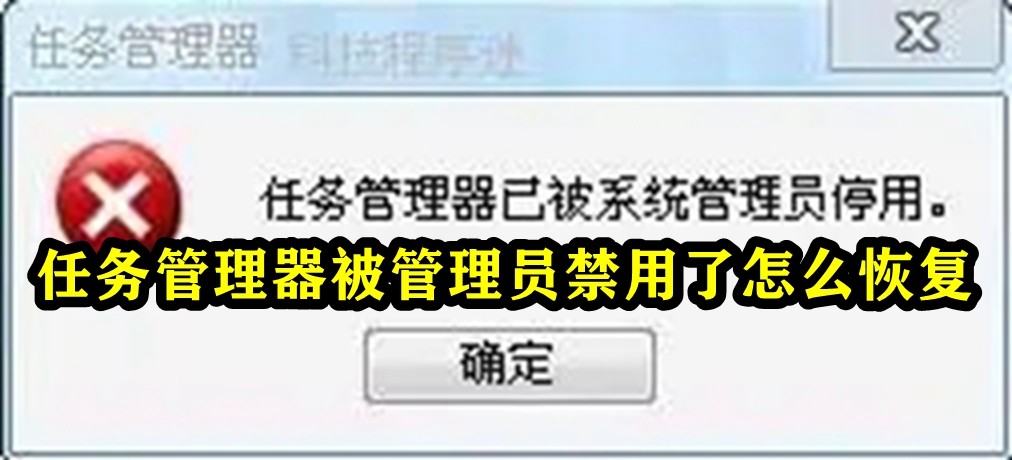
1、先按下快捷鍵「win r」開啟執行,輸入「gpedit.msc 」。
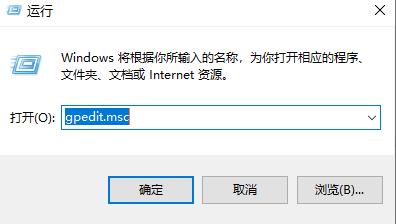
2、之後依序展開:
使用者設定—管理範本—系統—Ctrl Alt Del。
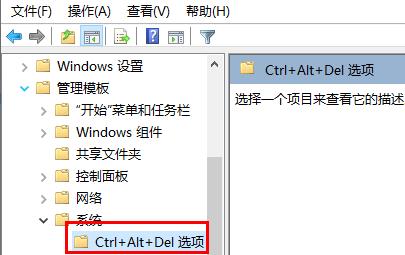
3、然後雙擊「刪除任務管理器」。
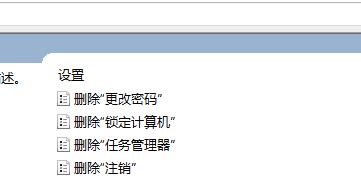
4、最後將在左側點選「未配置」即可。
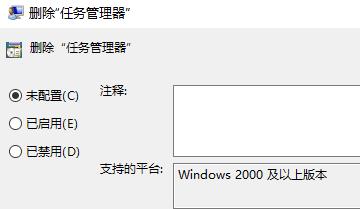
以上是如何解除被管理員停用的任務管理器功能的詳細內容。更多資訊請關注PHP中文網其他相關文章!




